Hvordan trimme video i Premiere Pro og gjennomgang av pålitelige alternativer
Du kan også være en av de videoentusiastene som prøver å lage en unik og attraktiv video som mange vil sette pris på. Uansett om du er profesjonell eller amatørbruker, vil et pålitelig og utmerket videoredigeringsprogram som Premiere Pro være til ekstrem hjelp. Som vi vet er videoredigering en av de fleste medieutøvere som deltar i.
Før polering, som å bruke effekter, filtre, overganger, er den mest avgjørende videoredigeringsferdigheten du må lære når du redigerer, å kutte videoer. Dette går først fordi du må skille de essensielle scenene fra de irrelevante og kutte dem ut. Premiere Pro er et dyktig verktøy som kan utføre denne oppgaven. Med det sagt, vil dette innlegget demonstrere hvordan klippe en del av en video i Premiere Pro. Dykk videre og skaff deg nødvendig informasjon.
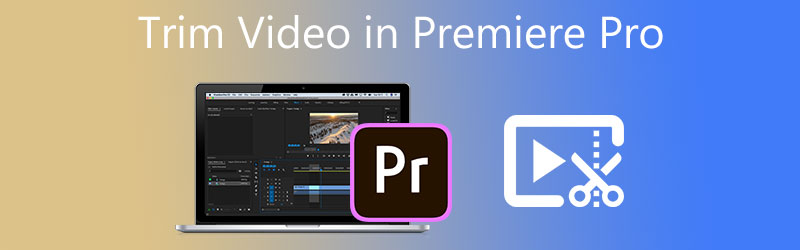
- Del 1. Hvordan trimme video i Premiere Pro
- Del 2. Beste alternativ til å trimme en video
- Del 3. Vanlige spørsmål om trimming av video i Premiere
Del 1. Hvordan trimme video i Premiere Pro
Premiere Pro er en anerkjent profesjonell videoredigeringsprogramvare som brukes av medieutøvere og filmskapere over hele verden. Videoen du har tatt er sikkert ikke akkurat det du trenger rett fra balltre. Trimming av videoen for å kutte ut de uønskede delene er avgjørende for å gjøre videoen tiltalende. Dette programmet er bare laget for denne typen behov. Med den kan du lage korte klipp ut av en lang video ved å dra dem på kanten av klippet for å trimme dem.
Dessuten har den et barberhøvelverktøy du kan bruke til å dele eller slette deler fra lengre klipp. Utover det lar programmet deg også redigere lydtitler, bruke effekter, finjustere farger og mye mer. Sjekk ut følgende trinn for å lære deg hvordan du klipper lyd og video i Premiere Pro.
Trinn 1. Start Premiere Pro-applikasjonen på datamaskinen og importer videoklippet du vil klippe. For å gjøre det, klikk Importer media for å starte nederst til høyre i grensesnittet. Finn og velg deretter klippet du trenger å trimme. Deretter dobbeltklikker du på den valgte videoen for å importere den til Premiere Pro.
Steg 2. Deretter vil videoen vises i mediebiblioteket. Deretter drar og slipper du opptakene fra mediebiblioteksdelen nederst til høyre til tidslinjen for å komme i gang med redigeringen.

Trinn 3. Denne gangen velger du Barberverktøy i venstre rute på tidslinjen. Bestem deg og velg det nøyaktige punktet du vil trimme fra. Videoen bør deretter deles i halvdeler eller to separate klipp. Nå vet du hvordan du deler en video i to i Premiere Pro. På den annen side kan du velge å plassere flere kutt avhengig av dine behov og se den spesifikke delen av videoen du trenger å kutte.
Trinn 4. Etter det klikker du på Utvalgsverktøy og høyreklikk på det partisjonerte klippet du har tenkt å klippe ut. Deretter velger du Ripple Slett fra listen over handlinger for å fjerne den valgte partisjonen. Den vil automatisk slå sammen de gjenværende klippets deler, så det blir ikke plass. Hvis du velger Slett handling, vil den slette partisjonen uten å bli med de omkringliggende bitene.
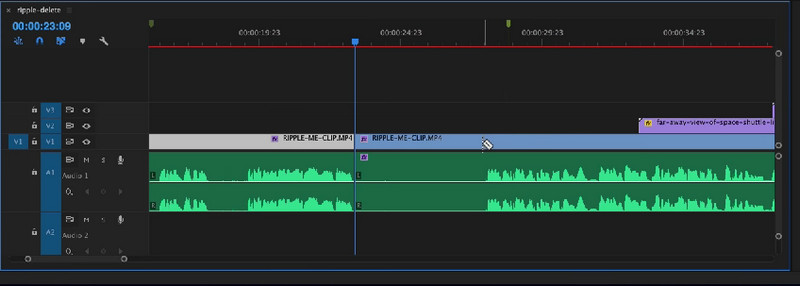
Trinn 5. For å endelig eksportere videoens endelige versjon, må du eksportere videoen og lagre den trimmede videoen permanent. Navigere til Fil > Eksporter > Media. Deretter skriver du inn nødvendig informasjon, for eksempel filnavnet, og trykker deretter Eksport. Etter å ha fulgt operasjonene ovenfor, burde du nå ha funnet ut hvordan du klipper videoen i Adobe Premiere Pro.
Fordeler
- Eliteverktøy og alternativer for video/lydredigering.
- Gjengir videoer på nytt for å få best mulig videokvalitet.
- Støtte raske hurtigtaster.
- Ulike nyttige skjærealternativer.
Ulemper
- Vanskelig å lære å trimme en video i Adobe Premiere Pro for amatører.
- Dyrt videoredigeringsprogram.
- Krever høye ressurser for å fungere problemfritt.
Del 2. Beste alternativ til å trimme en video
1. Vidmore Video Converter
Uten tvil er Premiere Pro en av kraftsentrene for videoredigering og klipping. Til tross for dette synes de fleste det er komplisert og dyrt. Anta at du vil ha et robust, men enkelt og kraftig program. I så fall trenger du et godt alternativ til Premiere Pro Vidmore Video Converter. Det fungerer akkurat som Premiere Pro når det gjelder trimming av videoer. Du kan dele partisjonsvideoer i flere klipp på bare noen få enkle klipp. Den kan også trimme starten og slutten ved å dra glidebryteren til videoen. Eventuelt kan du angi start- og sluttid ved å angi nøyaktig varighet.
En grunn til å bruke dette verktøyet er at det er fullpakket med tonnevis av videoredigeringsverktøy. Du kan redigere selv profesjonelle filmer. Du kan rotere, beskjære, justere primæreffekter, redusere videoristing, fjerne støy og mye mer med den. Nyt flere av funksjonene og berik videoene dine ved å følge retningslinjene nedenfor.
Trinn 1. Ta tak i Premiere Pro-alternativet
Først last ned og installer Vidmore Video Converter. For å gjøre dette, klikk på Gratis nedlasting knapp. Sørg for å få verktøyet for datamaskinens operativsystem. Installer programmet og kjør det etterpå.
Trinn 2. Importer en video
På dette tidspunktet går du til Verktøykasse-fanen og velger Videotrimmer mulighet for å klippe eller trimme videoene dine til ønsket perfekt lengde. Klikk på I tillegg til symbol, bla gjennom og velg videoen du ønsker å klippe.

Trinn 3. Trim den importerte videoen
Verktøyet vil vise klippevinduet så snart videoen er lastet inn. Ved å dra kantene på glidebryteren kan du trimme start-/sluttdelene. Hvis du bare vil klippe ut en del av videoen, klikker du på Rask splitting og velg en delingsmodus. Klikk Dele for å bekrefte operasjonen. Den bør dele videoen i flere segmenter. Velg de uønskede segmentene og slett dem. Undersøk Slå sammen til en alternativet nederst til venstre i segmentdelen.
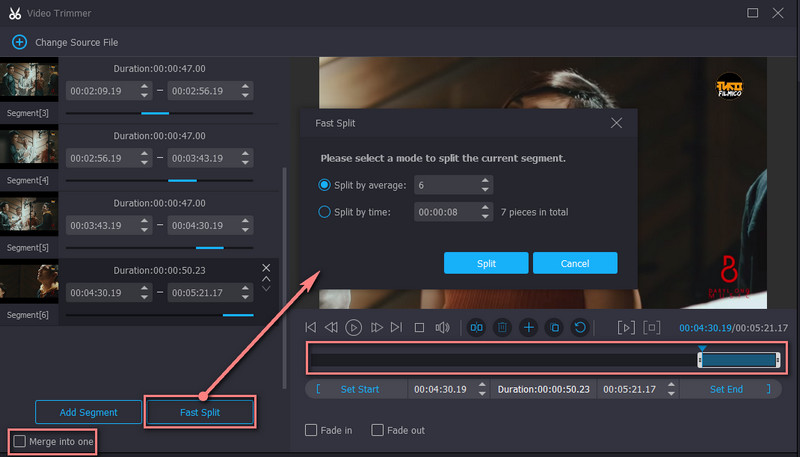
Trinn 4. Eksporter videoens endelige versjon
Før du lagrer filen, kan du bruke inn- og uttoningseffekter som du vil. Du kan også endre utdataene for å konfigurere formatet, oppløsningen, bildefrekvensen og justere noen lydinnstillinger. Når alt er klart, klikk på Eksport knappen nederst til høyre i grensesnittet for å lagre endringene.
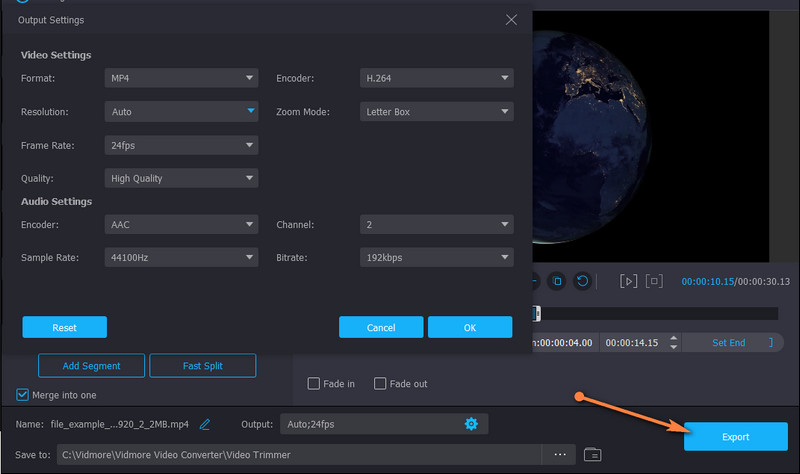
Fordeler
- Den tilbyr flere klippe- og redigeringsfunksjoner for å berike videoer.
- Den har støtte for store video-/lydfiler.
- Enkel å bruke med et intuitivt grensesnitt.
Ulemper
- Trimmer video med omkoding.
2. Gihosoft Video Editor
Et annet flott alternativ til Premiere Pro er Gihosoft Video Editor. Med den trenger du ikke lære hvordan du trimmer video i Premiere Pro CC 2018 på den harde måten. Verktøyet kommer med et rent brukergrensesnitt som lar deg kutte videoer i løpet av sekunder. På samme måte bruker dette en glidebryter for å velge et område. Den lar deg også angi start-/sluttpunktene nøyaktig ved å angi nøyaktig tid i sekunder.
Fordeler
- Gjør det mulig å kutte video- og lydfiler.
- Ingen kompliserte innstillinger.
Ulemper
- Veldig enkelt og tilbyr kun noen få kutteoperasjoner.

3. Pavtube
Hvis du ønsker å trimme et videoklipp i Adobe Premiere Pro, men anstrenger deg så mye for å redigere videoen, er Pavtube et pålitelig verktøy å bruke. På samme måte kan du få tilgang til flere redigeringsverktøy, inkludert kutter, beskjæringsverktøy, legge til tekst, vannmerke osv. Bortsett fra disse fordelene, kan du også trekke ut filer fra ISO-filer ved å bruke dette verktøyet.
Fordeler
- Konverterer video/lydfiler til andre filformater.
- Gjør det mulig å laste ISO-filer.
Ulemper
- Litt utdatert grensesnitt.
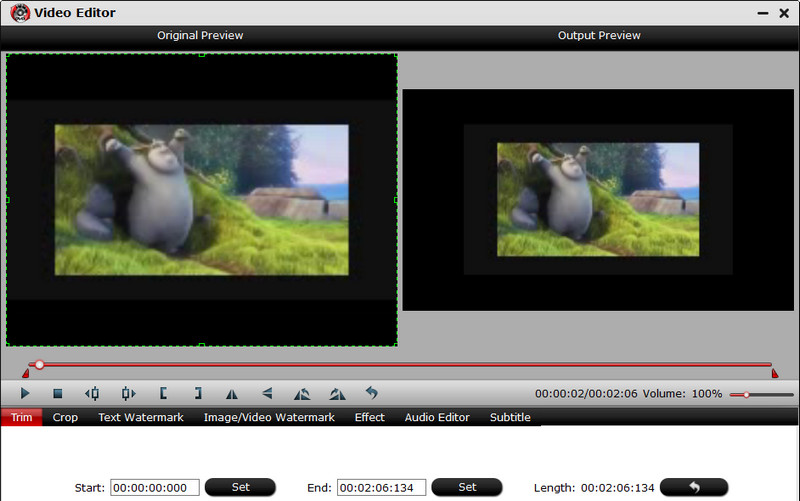
Videre lesning:
Slik roterer du video i premiere: Praktiske løsninger du bør vite om
Hvordan snu en video 180 grader i Premiere Pro?
Del 3. Vanlige spørsmål om trimming av video i Premiere
Har Premiere Pro et livstidsabonnement?
Premiere Pro er en abonnementsbasert plan. Den tilbyr ulike abonnementer for ulike typer brukere. Det inkluderer imidlertid ikke et livstidsabonnement. Det betyr at du ikke kan abonnere på Premiere Pro for alltid.
Er Premiere Pro bra for amatører?
Tydeligvis ikke. Det vil ta tid for deg å lære det nøkterne i programmet. Men når du først får taket på det, vil alt være lettere for deg å betjene. Over tid vil du også lære de beste og raskeste måtene å redigere videoer på.
Hva er det beste videoredigeringsprogrammet for nybegynnere?
Tallrike programmer er ikke så omfattende som Premiere, men tilbyr nesten de samme funksjonene, for eksempel Vidmore Video Converter. Dette er best for både profesjonelle og amatørbrukere.
Konklusjon
Videoklipping er virkelig en viktig ferdighet som enhver videoredigerer må tilegne seg. På den annen side, læring hvordan trimme en video i Premiere Pro er ikke så lett, men vi lover at det er håndterbart. Derfor er dette innlegget skrevet. Den dekker også noen av de gode alternativene hvis du fortsatt er i ferd med å lære å manøvrere Premiere Pro eller du synes det er utfordrende å navigere. Likevel bør trimming være et stykke for deg ved å bruke verktøyene ovenfor.


